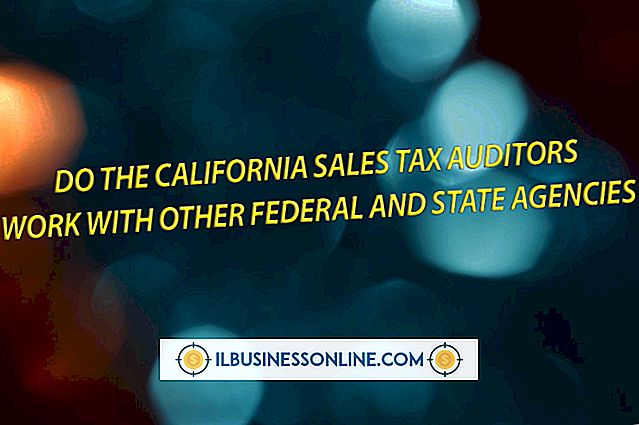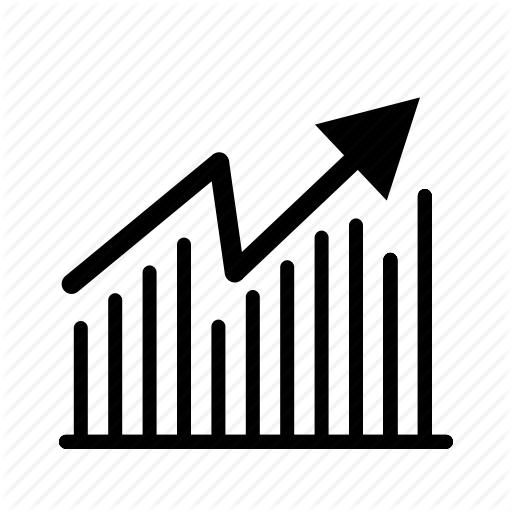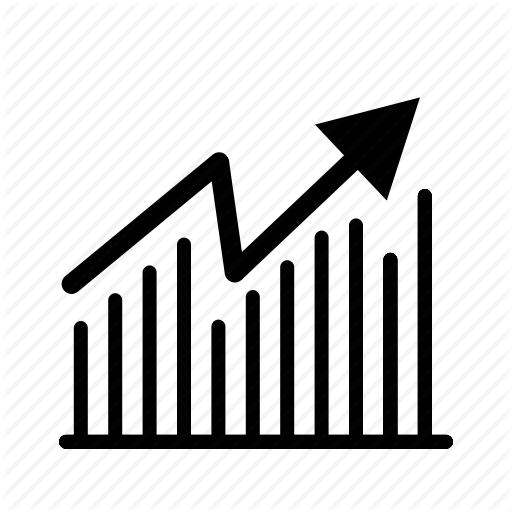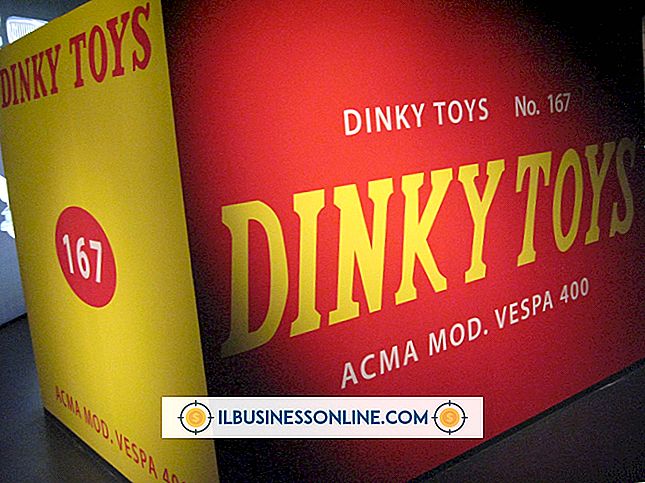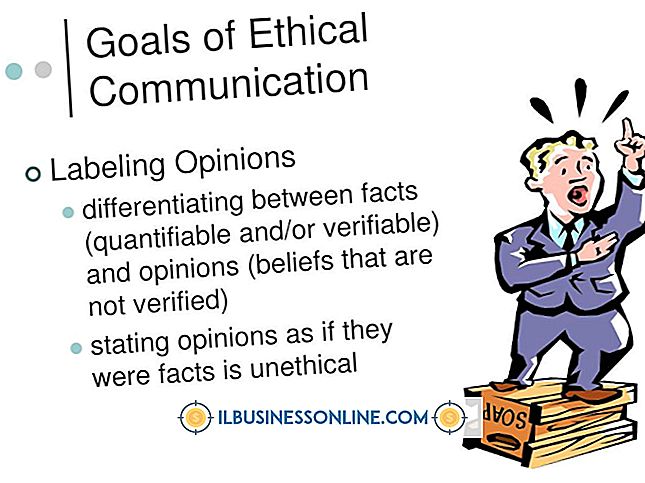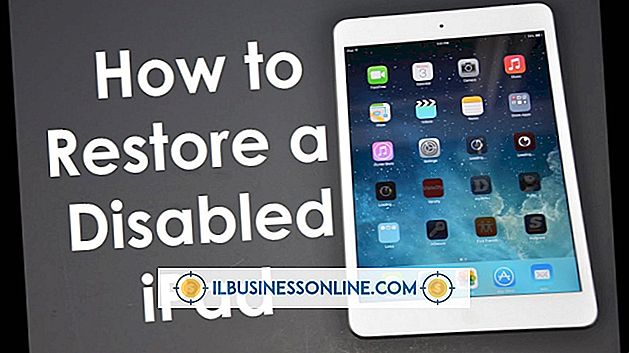プライベートブラウジングを無効にする方法

多くの親は、ブラウザの履歴で訪問したサイトをチェックして、子供のインターネット使用状況を監視しています。 ただし、ブラウザの履歴リストに訪問したサイトを記録せずに、プライベートブラウジングを使用してWebを閲覧することはできます。 Internet ExplorerやFirefoxなどの主要ブラウザでプライベートブラウジングを無効にすることができます。 技術的に精通している子供は、手動でブラウザの履歴を削除し、キャッシュデータを消去することでこれらの制限を回避できます。 プライベートブラウジングを無効にすることは、オンラインの間あなたの子供を安全に保つための魔法の弾丸ではありませんが、保護者のためにある程度の保護を提供します - そしてそれ故、ある程度の安心を提供します。
インターネットエクスプローラ
1。
「Windows」キーと「R」キーを押して、Windowsの「ファイル名を指定して実行」ダイアログボックスを開きます。
2。
[名前]フィールドに「regedit.exe」と入力し、[OK]をクリックします。Windowsレジストリエディタが開きます。
3。
左側のナビゲーションパネルで[HKEY_LOCAL_MACHINE]エントリの横にある矢印をクリックしてカテゴリを展開します。
4。
[ソフトウェア]オプションの横にある矢印をクリックして展開し、[ポリシー]をクリックします。
5。
「Microsoft」エントリをクリックしてカテゴリを展開し、「Internet Explorer」エントリを探します。 エントリが存在しない可能性があります。
6。
キーが表示されている場合は、「Internet Explorer」キーをクリックしてください。 それ以外の場合は、[Microsoft]カテゴリの見出しを右クリックして、表示されるコンテキストメニューの[New]オプションをクリックしてキーを作成します。 「キー」をクリックします。「名前」フィールドに「Internet Explorer」と入力してキーに名前を付けます。「Enter」キーを押します。
7。
新しい「Internet Explorer」キーを右クリックして、コンテキストメニューからもう一度「新規」をクリックします。 「キー」をクリックして「プライバシー」と入力し、Internet Explorerのカテゴリの下にプライバシーキーを作成します。 Enterを押します。
8。
中央パネルの空白部分を右クリックしてから、「新規」をクリックしてさらに別のキーを作成します。 [DWORD(32ビット)値]オプションをクリックし、[名前]フィールドに「EnableInPrivateBrowsing」という名前を入力します。 Enterキーを押します。新しいDWORD値の[データ]フィールドに割り当てられている値は、デフォルトでは一連のゼロになっています。これは、Internet Explorerで[有効]キーがプライベートブラウズを無効にすることを意味します。
9。
Internet Explorerを開き、歯車のアイコンをクリックして設定をテストします。 「安全」オプションをクリックして「安全」メニューを開きます。 レジストリ設定が正しい場合、InPrivateオプションはSafetyメニューで使用できません。
Firefox
1。
Firefoxを開き、「Firefox」メニューをクリックしてください。
2。
[ツール]オプションをクリックし、[アドオン]をクリックします。[アドオンマネージャ]画面が開きます。
3。
[アドオンの取得]オプションをクリックし、[検索]ボックスに「プライベートブラウジングを無効にする」と入力します。 Enterキーを押します。検索結果に[プライベートブラウジングを無効にする]というアドオン拡張機能が表示されます。
4。
ブラウザに拡張機能を追加するには、「Firefoxに追加」オプションをクリックします。
5。
Firefoxブラウザを閉じて再度開きます。 プライベートブラウジングオプションはすべて無効になっています。 アドオンを有効にしても、ユーザーはブラウザの履歴を削除することができます。
ヒント
- Internet ExplorerでInPrivateブラウズを再度有効にするには、EnableInPrivateBrowsingキーのDWORD値をクリックしてレコードを編集します。 DWORD値を「1」に変更します。
- Firefoxのプライベートブラウジングを無効にするアドオンは、Firefoxをセーフモードで起動し、アドオンマネージャの画面から拡張機能をアンインストールまたは無効にすることで無効にできます。
警告
- WindowsレジストリエディタでWindowsレジストリを編集するときは、細心の注意を払ってください。 レジストリに誤りがあると、コンピュータが起動できなくなる可能性があります。
- レジストリを介してInternet ExplorerでInPrivate Browsingを無効にすると、プライベートブラウジングウィンドウを起動するためのショートカットキー "Ctrl-Shift-P"も無効になります。
- この記事に記載されている情報は、Internet Explorerバージョン10およびFirefoxバージョン20に適用されます。説明は、ブラウザの他のバージョンでは多少異なる場合があります。